弄乱iPhone主屏幕真的是完全不用费力,当你拥有一部新的iPhone ,并且兴冲冲地正在为如同一张白纸的新机安装各种应用程序,这些新应用图标会陆陆续续出现在你的主屏幕上;又或是经过多年的使用,你的主屏幕上充斥着太多不常甚至根本不使用的应用程序。 
iPhone里的这个隐藏技巧,批量移动应用图标、快速整理杂乱的主屏幕靠这招
相信有很多人都喜欢把手机主屏幕整理得干干净净,只简单地显示常用、必要使用的项目,看起来清爽又整齐。不幸的是,在主屏幕上移动单一应用程式并将其整理到资料夹中的过程既单一又乏味。你必须先将手指按住手机桌面直到应用图标开始进入抖动模式,然后用手指将它移动到想放置的位置,这个过程必须不断重复对每一个想整理的应用程序执行。 如果你的主屏幕上分散着数十个应用程序,则重新排列的过程可能需要很长的时间。不过大家应该不知道, Apple 实际上允许你同时选择并移动多个应用程序图标,而且这个功能Apple 并没有写清楚也没有特别说明。
如果你的主屏幕上分散着数十个应用程序,则重新排列的过程可能需要很长的时间。不过大家应该不知道, Apple 实际上允许你同时选择并移动多个应用程序图标,而且这个功能Apple 并没有写清楚也没有特别说明。  这次我们就来认真学一下这个隐藏技巧,你甚至还可以在iPhone 上这么做。这个技巧适用于一次大量移动想要归档到同一个资料夹、桌面中的应用程序图标:
这次我们就来认真学一下这个隐藏技巧,你甚至还可以在iPhone 上这么做。这个技巧适用于一次大量移动想要归档到同一个资料夹、桌面中的应用程序图标: - 首先一样按住桌面直到应用程序图标开始晃动,就如同你想要排列单一应用程序时的起手式一样。
- 接着手指先点住其中一个想要移动的应用不要放掉,然后用另一根手指点选屏幕上其他的应用图示,此时你可以看到在最初按住的应用上出现堆叠的数量标记。
- 接着将这些选定的应用图标一次性移动到欲归档的资料夹中或是移动到另一个桌面上,然后放掉手指即可。整体操作大家可以看看下面的GIF:
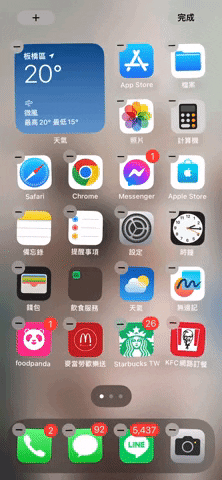
还没有评论,来说两句吧...